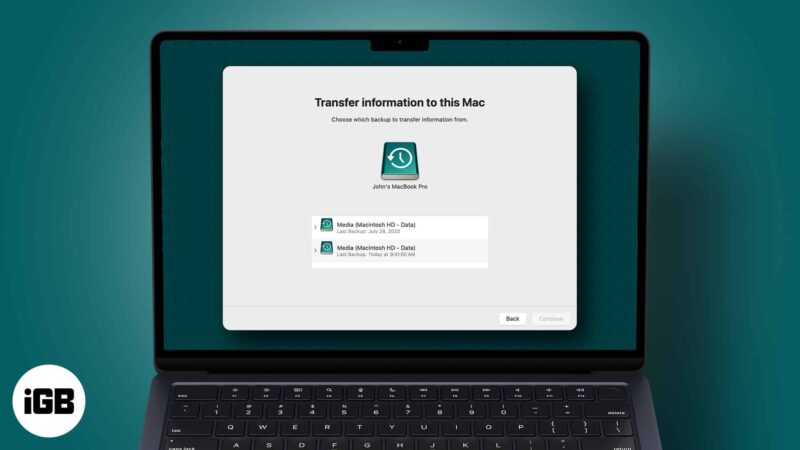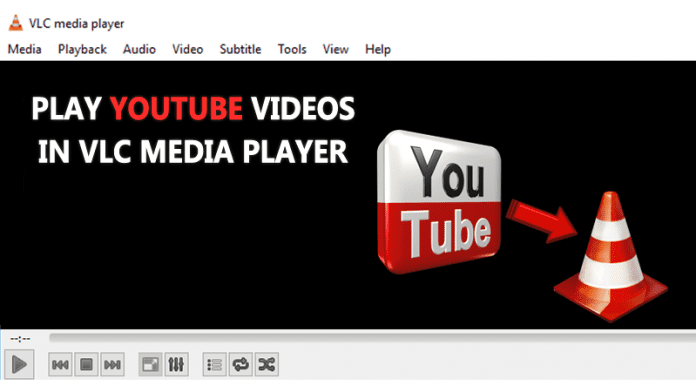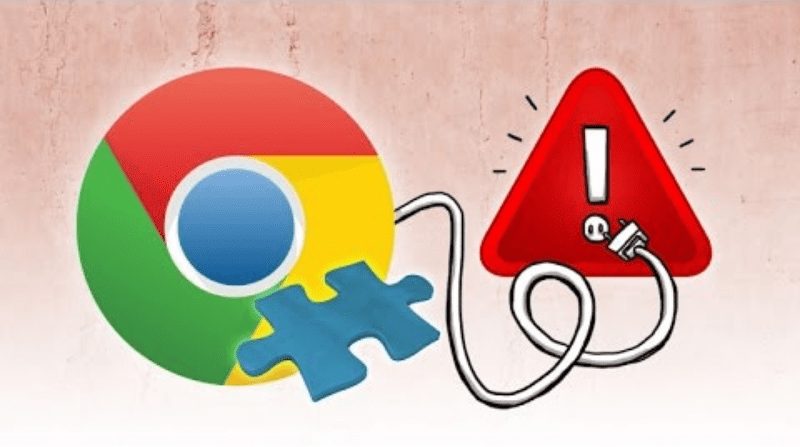
Pojďme se podívat na metodu, abychom věděli, jak vám Typio Form Recovery může pomoci obnovit ztracená data formuláře v prohlížeči Chrome, protože toto rozšíření uloží vyplněná data formuláře do nich a můžete je obnovit v případě, že jste je náhodou ztratili. Chcete-li pokračovat, podívejte se na kompletní průvodce, který je popsán níže.
Doposud jste si museli přečíst naše spousty příruček v podstatě na Google Chrome, protože je to jeden z obřích softwarů, který vede na trhu. Jak všichni víme, že tento prohlížeč používáme na svém smartphonu a počítači více než jakýkoli jiný prohlížeč, takže vývojáři jsou zodpovědnější za vytváření přizpůsobení, která jsou na něm možná. A existuje řada vývojářů, kteří denně pracují na vytváření rozšíření, která mohou přidat některé skvělé funkce v tomto prohlížeči. A dosud existuje řada rozšíření, která jsou přidána na trh Chrome, pomocí kterých můžete přizpůsobit fungování prohlížeče. A stále zveřejňuji nové průvodce, které používáte k získání těchto nejnovějších rozšíření. Takže jsem tu znovu s jedním novým průvodcem, který vám pomůže obnovit data formuláře ve vašem chrome pomocí jednoho rozšíření, které je takové sestavení, že můžete získat data ztraceného formuláře.
Stejně jako při procházení internetu jste museli narazit na spoustu stránek, kde je potřeba vyplnit velké formuláře, abyste mohli pokračovat. A když jste téměř blízko vyplnění tohoto formuláře, náhodně buď uvíznete na internetu, někdy hodně připojení nebo někdy kvůli jinému problému získáte spoustu dat formuláře. V tu chvíli musíte být frustrovaní, protože můžete strávit spoustu času vyplňováním tohoto formuláře a pak najednou všechno zmizelo. Před dvěma dny se mi stalo to samé, co jsem vyplňoval jeden formulář pro svého přítele a bylo tam asi 25 polí, která jsem vyplnil poté, co jsem nad tím strávil asi 25 minut a když odešlem formulář, přerušilo se připojení k internetu a pak to bylo tak nepříjemné . Takže jsem na tom pracoval, abych našel řešení, díky kterému se data uloží do polí, i když se něco takového stane. Naštěstí jsem dostal jeden způsob, kterým se tato věc skutečně uskutečnila. A teď to s vámi sdílím, abyste to mohli také použít, abyste si v takových situacích ušetřili své úsilí. Chcete-li pokračovat, podívejte se na kompletní průvodce, který je popsán níže.
Přečtěte si také: Jak získat čisté a snadno čitelné verze své oblíbené webové stránky v prohlížeči Chrome
Jak vám Typio Form Recovery může pomoci obnovit ztracená data formuláře v Chrome
Metoda je poměrně jednoduchá a snadná a stačí se řídit jednoduchým průvodcem krok za krokem, který vám to pomůže implementovat. Stejně jako v tomto případě budete muset nainstalovat jedno rozšíření Chrome a ujistěte se, že při implementaci nepoužíváte kartu soukromého prohlížení, protože rozšíření se na tuto kartu nenainstaluje.
Přečtěte si také: Jak vyhledat a použít nejlepší kupón při placení v prohlížeči Google Chrome
Kroky pro obnovení formuláře Typio vám mohou pomoci obnovit ztracená data formuláře v prohlížeči Chrome:
#1, Nejprve musíte spustit Google Chrome na vašem PC a poté si stáhnout a nainstalovat aplikaci „Typio form recovery“, rozšíření, které do ní uloží vaše data formuláře, abyste je mohli kdykoli načíst.
#2 Klikněte na „Přidat do Chromu” pro přidání rozšíření do vašeho prohlížeče a po přidání rozšíření uvidíte v pravém horním rohu obrazovky tlačítko Aa.

#3 Nyní musíte kliknout na ikonu a poté vybrat „možnosti“ pro úpravu nastavení a poté na další obrazovce provést přizpůsobení podle vašeho přání.
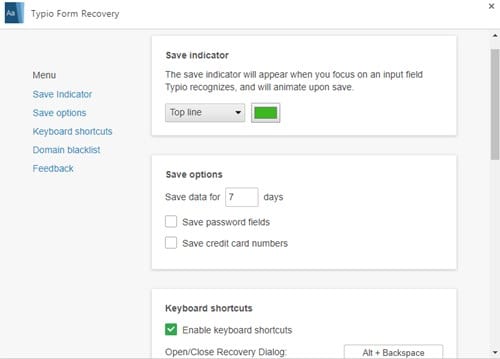
#4 Nyní můžete bezpečně procházet, kdykoli budete losovat data formuláře, jednoduše klikněte na ikonu a vyberte možnost „Obnova“ a uvidíte seznam dat, která jsou uložena v pluginu pro tato pole.

#5 To je hotovo, nyní tato data přímo uložíte do polí, protože stačí kliknout na tlačítko obnovení, abyste dostali všechna data zpět do formulářů.
Přečtěte si také: Top 20 nejlepších rozšíření Google Chrome 2019, která stojí za vyzkoušení
Výše uvedený průvodce byl tedy o tom, jak můžete obnovit ztracená data formuláře v prohlížeči Google Chrome. Jednoduše nainstalujte toto rozšíření a osvoboďte se od napětí, které způsobí ztrátu dat formuláře, která můžete vyplnit tím, že na nich strávíte spoustu času. Doufám, že se vám průvodce líbí, sdílejte ho také s ostatními, aby mohli tuto skvělou funkci prozkoumat. Pokud máte nějaké související dotazy, zanechte níže také komentář, protože tým Techviral vám bude vždy k dispozici, aby vám pomohl s vašimi problémy.